O jdMinecraft Launcher é um launcher Minecraft de estilo clássico. Ele se assemelha ao bom e velho launcher oficial. Este Launcher é totalmente fanmade e não é suportado pela Mojang/Microsoft. Neste tutorial, saiba como instalar o jdMinecraft Launcher no Linux, usando pacotes Flatpak.
Características do jdMinecraft Launcher:
- Todas as versões do Minecraft são suportadas
- O modo offline está disponível após o seu primeiro login
- Instalação com um clique do Forge e Fabric
- FeralInteractive GameMode é suportado
- Crie atalhos no menu e na área de trabalho para iniciar o Minecraft diretamente
- Para desenvolvedores, são fornecidos argumentos de linha de comando e uma interface D-Bus
- Os perfis podem ser importados do iniciador vanilla
Você precisa de uma conta da Microsoft que possua o Minecraft para usar este iniciador
Este Launcher é totalmente fanmade e não é suportado pela Mojang/Microsoft
Saiba instalar o jdMinecraft Launcher no Ubuntu e derivados!
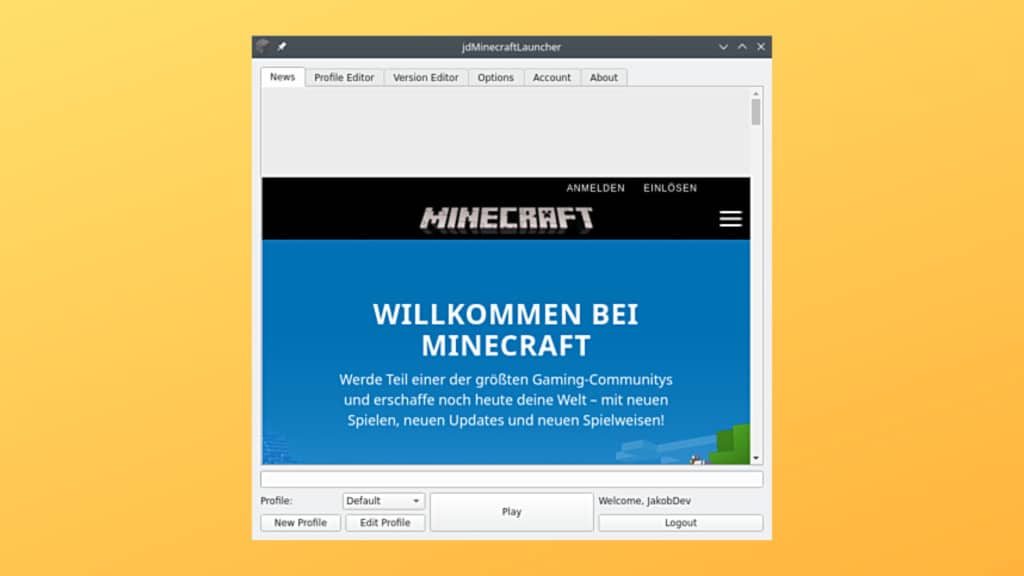
Para instalar o jdMinecraft Launcher no Ubuntu, execute o comando abaixo. Vale lembrar que neste processo de instalação, vamos utilizar um pacotes flatpak.
Passo 1 – Instalar e ativar o suporte ao Flatpak no Ubuntu, Linux Mint e derivados:
sudo apt install flatpakPasso 2 – Agora, vamos adicionar o repositório Flathub, que é onde vamos baixar e instalar o jdMinecraft Launcher para seguir com o processo de instalação no Ubuntu, Linux Mint ou derivados:
flatpak remote-add --if-not-exists flathub https://flathub.org/repo/flathub.flatpakrepoPasso 3 – Agora, precisamos reiniciar o sistema, em seguida, volte neste tutorial e prossiga com a instalação! Para reiniciar você pode utilizar o botão padrão do seu ambiente, ou execute o comando abaixo:
sudo rebootPasso 4 – Execute o comando de instalação do jdMinecraft Launcher no Ubuntu, Linux Mint e derivados:
flatpak install flathub page.codeberg.JakobDev.jdMinecraftLauncherPasso 5 – Comando para executar a aplicação:
flatpak run page.codeberg.JakobDev.jdMinecraftLauncherSaiba instalar o jdMinecraft Launcher no Fedora e derivados!

Para instalar o jdMinecraft Launcher no Fedora, execute os comandos abaixo. Lembrando que o Fedora já vem com suporte ao Flatpak habilitado, então basta executar os comandos abaixo:
Passo 1 – Execute o comando de instalação do jdMinecraft Launcher no Fedora:
flatpak install flathub page.codeberg.JakobDev.jdMinecraftLauncherPasso 2 – Comando para executar a aplicação:
flatpak run page.codeberg.JakobDev.jdMinecraftLauncherSaiba instalar o jdMinecraft Launcher no Debian e derivados!
Para instalar o jdMinecraft Launcher no Debian, execute os comandos abaixo:
Passo 1 – Instalar o suporte ao Flatpak no Debian:
apt updateapt install flatpakPasso 2 – Vamos adicionar o repositório do Flathub:
flatpak remote-add --if-not-exists flathub https://flathub.org/repo/flathub.flatpakrepoPasso 3 – Reinicie o sistema, você pode fazer isso manualmente utilizando o botão do seu ambiente ou o comando abaixo:
rebootPasso 4 – E agora, vamos executar o comando para instalar o jdMinecraft Launcher no Debian ou derivados. Observe que o comando abaixo está com o sudo, caso você não o tenha habilitado, remova o sudo e instalar usando o ROOT mesmo:
flatpak install flathub page.codeberg.JakobDev.jdMinecraftLauncherPasso 5 – Comando para executar a aplicação:
flatpak run page.codeberg.JakobDev.jdMinecraftLauncherSaiba instalar o jdMinecraft Launcher no openSUSE e derivados!

Para instalar o jdMinecraft Launcher no openSUSE, execute os comandos abaixo. Vamos utilizar um repositório:
Passo 1 – Instalar o Flatpak
sudo zypper install flatpakPasso 2 – Agora, vamos adicionar o repositório Flathub:
flatpak remote-add --if-not-exists flathub https://flathub.org/repo/flathub.flatpakrepoPasso 3 – Vamos reiniciar, faça isso usando o botão de reiniciar do seu ambiente ou o comando abaixo:
sudo rebootPasso 4 – Execute o comando de instalação do jdMinecraft Launcher no OpenSUSE:
flatpak install flathub page.codeberg.JakobDev.jdMinecraftLauncherPasso 5 – Comando para executar o jdMinecraft Launcher
flatpak run page.codeberg.JakobDev.jdMinecraftLauncher
É isso, esperamos ter ajudado você a instalar o jdMinecraft Launcher no Linux!
